在浏览网页时,总是免不了会遇到各种弹窗广告、悬浮广告、视频广告等等。这些广告不仅会影响用户浏览体验,还有可能会带来安全隐患,因此,设置广告拦截变得非常重要。Chrome浏览器内置了广告过滤功能,旨在消除具有干扰性或令人讨厌的广告,但允许来自遵循特定准则的非侵入性广告通过。

1.启用内置广告过滤功能
-打开Chrome浏览器:点击浏览器右上角的三个点,选择“设置”。
-进入隐私和安全设置:向下滚动找到并点击“隐私和安全”,然后选择“网站设置”。
-启用广告过滤功能:在网站设置页面中找到“广告”选项,确保其开关处于启用状态。
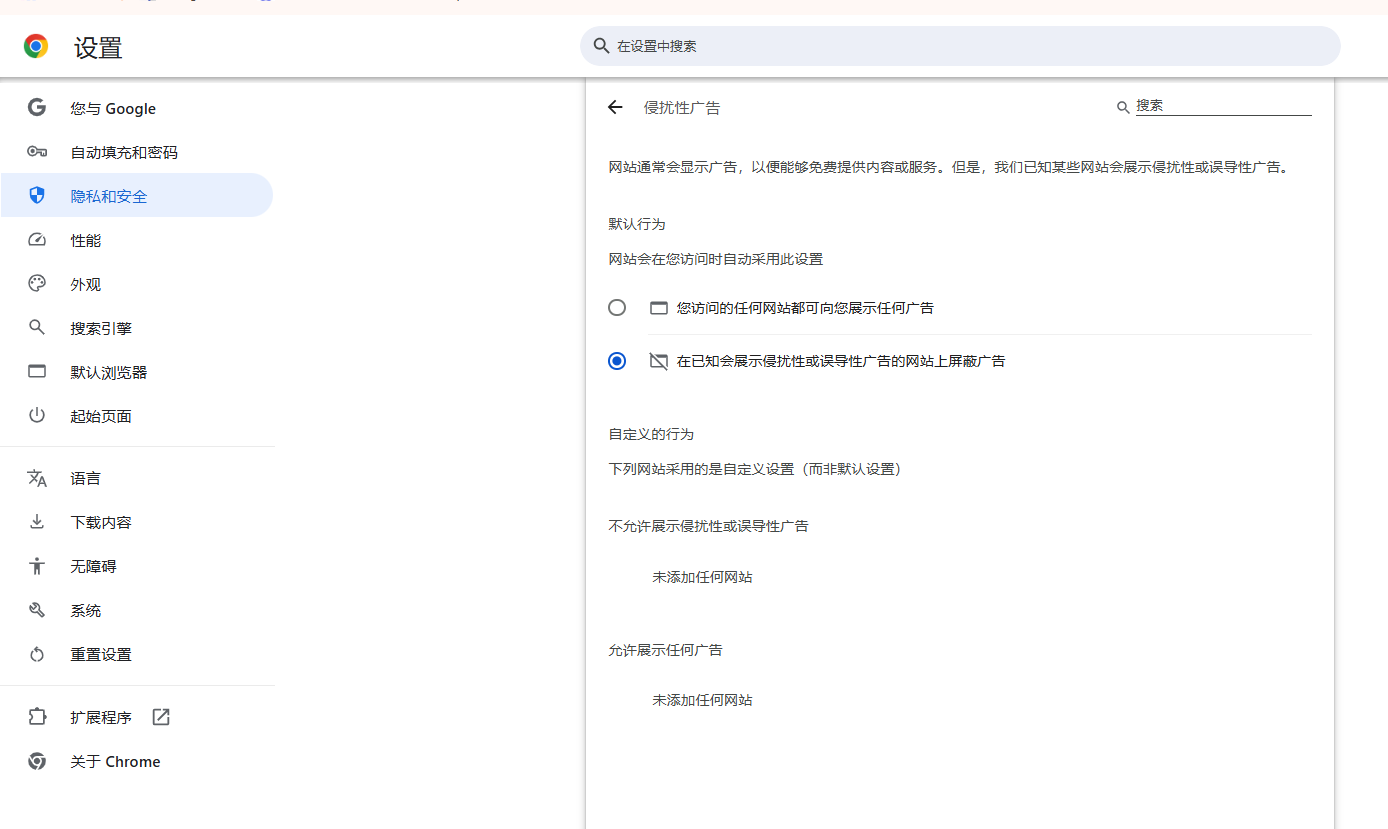
2.允许特定网站的广告
-如果希望允许某个特定网站的广告,可以在广告设置页面中点击“添加”按钮,将该网站添加到允许列表中。
除了Chrome的内置广告过滤功能外,还可以安装广告拦截扩展来增强广告过滤效果。
1.AdGuard广告拦截器
AdGuard是一款功能强大的广告拦截插件,不仅可以自动检测并屏蔽网页中的广告元素,还具备隐私保护功能,可以阻止跟踪器收集用户数据。
安装步骤:
-访问Chrome网上应用店:搜索“AdGuard”并找到该插件。
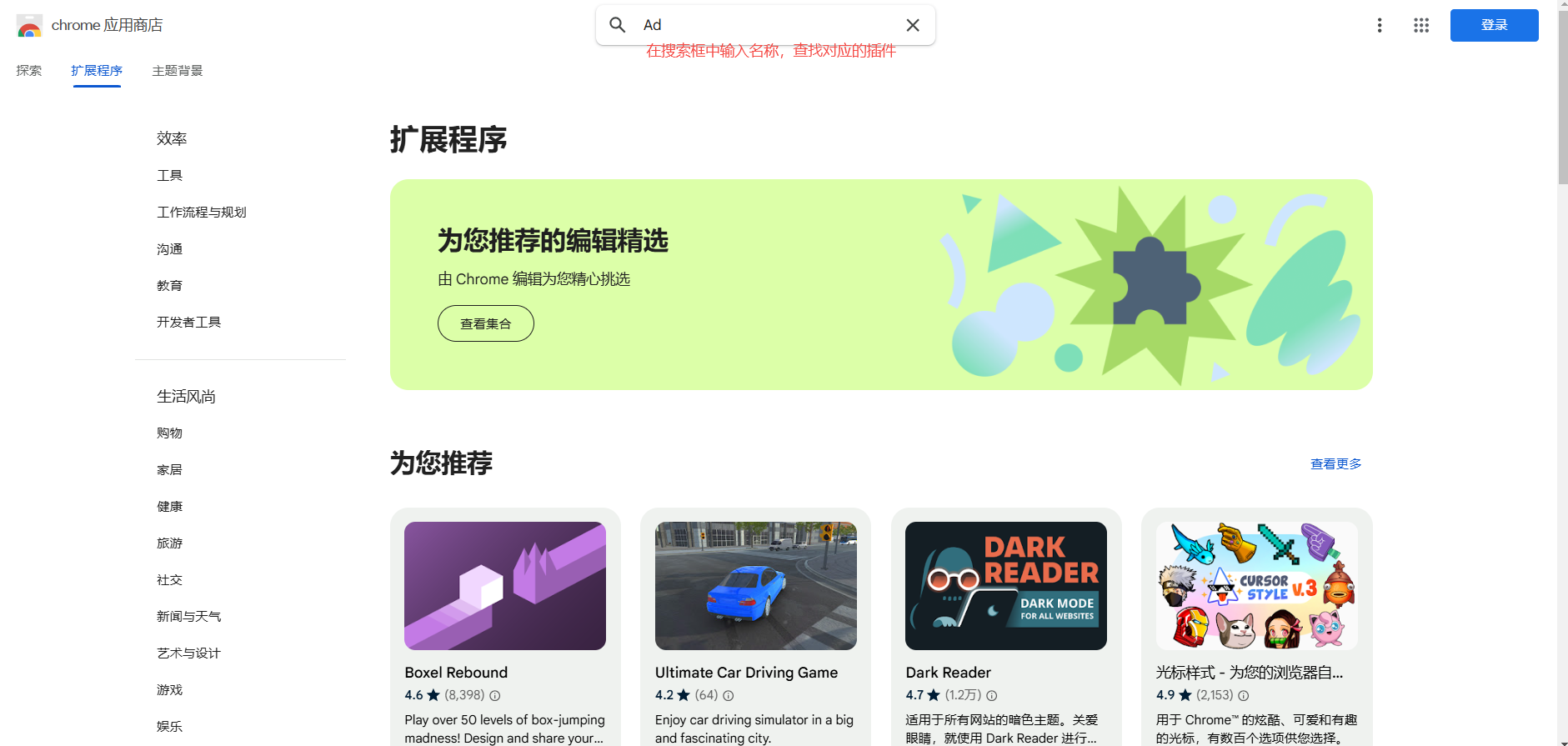
-安装插件:点击“添加到Chrome”按钮,按照提示完成安装。
-配置插件:安装完成后,点击右上角的插件图标,根据需要调整设置。
2.其他推荐扩展
-Adblock Plus:这是一款流行的广告拦截插件,提供自定义过滤规则和可接受的广告政策。
-uBlock Origin:一款高效的请求过滤工具,占用资源少,支持自定义规则。
对于高级用户,可以通过编辑自定义规则来实现更精细的广告过滤效果。
1.创建自定义规则
-访问chrome://extensions/:打开Chrome扩展页面。
-找到广告拦截扩展:找到已安装的广告拦截扩展(如AdGuard),点击“详情”。
-编辑自定义规则:在扩展详情页中,通常会有“自定义规则”或“高级设置”选项,可以根据需要添加特定的过滤规则。
2.示例规则

上述规则表示拦截`example.com`域名下的所有广告内容。
-定期更新过滤规则:为了保持最佳的过滤效果,建议定期更新广告过滤规则。
-合理使用白名单:对于信任的网站,可以将其加入白名单以允许广告展示,支持网站运营。
-注意隐私保护:在使用广告拦截器时,关注其隐私政策,选择尊重用户隐私的扩展程序。
通过上述步骤,您可以有效地屏蔽烦人的广告,提升浏览体验,同时支持那些遵守最佳实践的网站。希望这篇教程能够帮助您更好地利用Chrome浏览器的广告过滤功能。